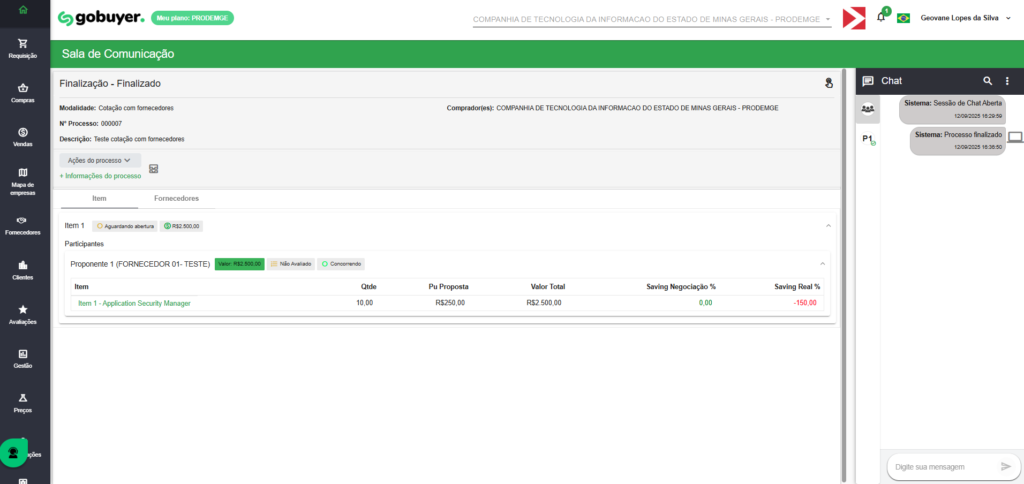Os usuários com perfil de Comprador tem acesso ao módulo de compras, para realizar cotações com os fornecedores na plataforma Gobuyer.
Ao logar na plataforma o sistema irá carregar a dashboard.
Você poderá criar novos processos de compras:
- Através do menu lateral => Compras e Clicar no botão Comprar
- Também é possível acessar pela Home principal, clicando no card Nova Compra
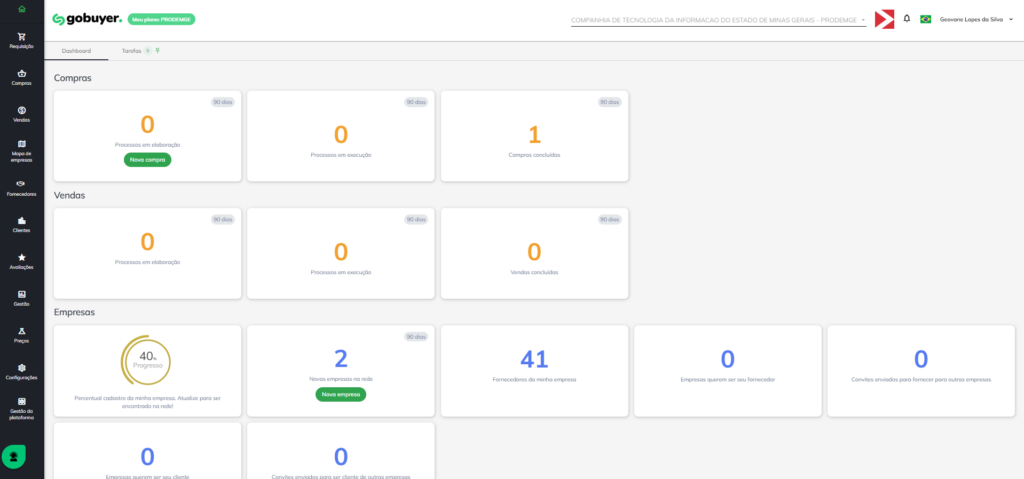
Ao iniciar a elaboração de um novo processo:
- O sistema irá carregar a modalidade Cotação com fornecedores;
- Em Descrição da Necessidade, informe um texto com o resumo da necessidade da compra, esta informação será exibida na Sala de Comunicação, auxiliando o Fornecedor participante do processo.
- Inclua uma Observação caso necessário, esta informação será exibida na Sala de Comunicação,
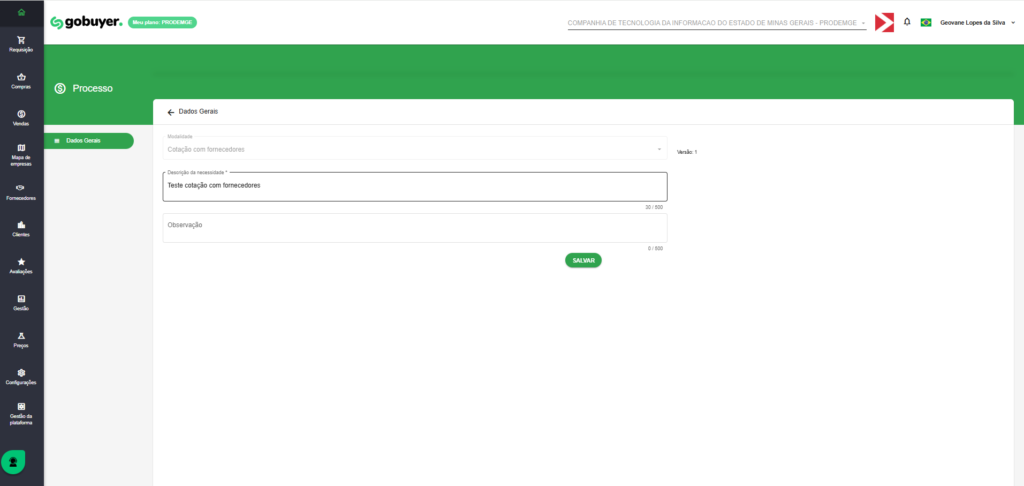
Após clicar em Salvar, os Dados Gerais são definidos e o sistema exibirá os seguintes dados: Empresa, Número do Processo, Fase, Status, Data e o Comprador que criou o processo.
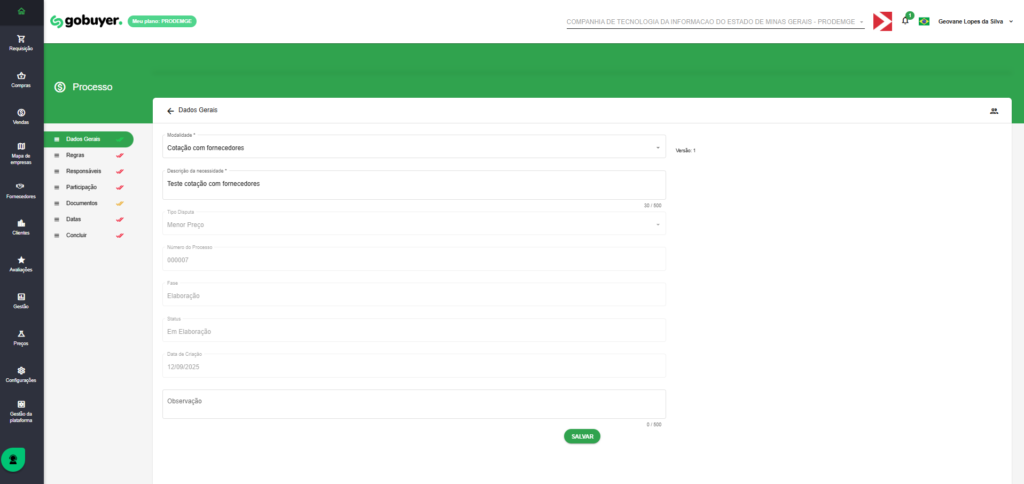
Neste momento, o sistema carrega mais itens no menu lateral, para complementar as informações da elaboração, tais como: Regras, Relação de Itens, Responsáveis pelo processo, Participação de Fornecedores, Documentos, Datas do Processo e Concluir.
Regras do Processo de Compras #
Em Regras, é possível estabelecer as principais Regras para a execução do processo que está sendo criado, onde deverão ser informados para cada campo:
- Se solicitado Finalidade do processo de Compra, informe Material ou Serviço de acordo com o tipo de aquisição que se deseja efetuar.
- Em Tipo de Vínculo, informe:
- Itens de Requisição, para incluir itens de requisições de compra previamente elaboradas pelos usuários com Perfis de Requisitante.
- Catálogo Master, para incluir itens diretamente do catálogo de itens.
- Em Tipo do Processo, informe se irá trabalhar com Lote ou Itens. No caso de Lotes, será necessário incluir os itens desejados dentro de cada Lote.
- Caso solicitado, marque o Tipo de Documento que deverá ser anexado pelo Fornecedor durante o registro de proposta.
- Ao Salvar, as regras foram definidas. O sistema vai apresentar uma confirmação na parte superior e, neste momento, o sistema irá disponibilizar um outro item no menu lateral, para complementar as informações do cadastro: Responsáveis.
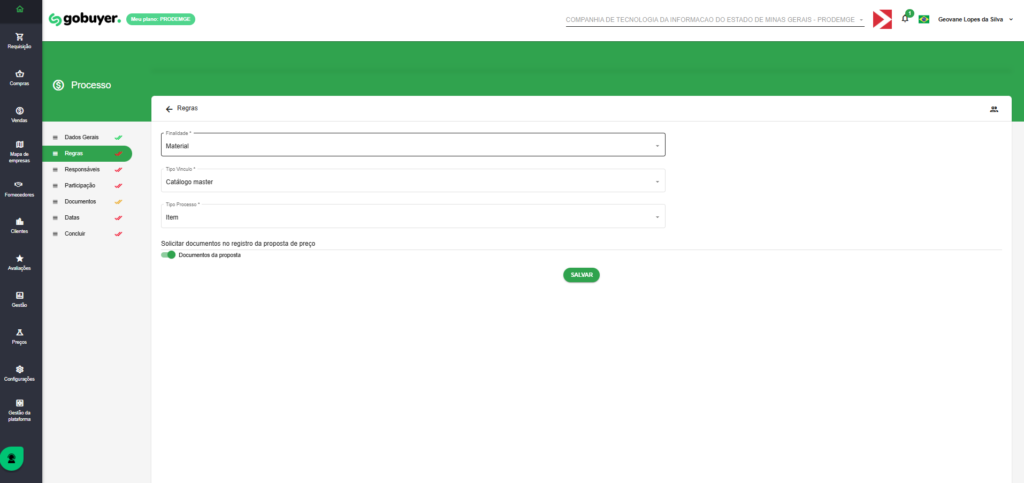
Responsáveis #
Na aba Responsáveis, informe os responsáveis que devem executar o processo de compras. Clique em Adicionar papel e no campo Papel, incluir quem será:
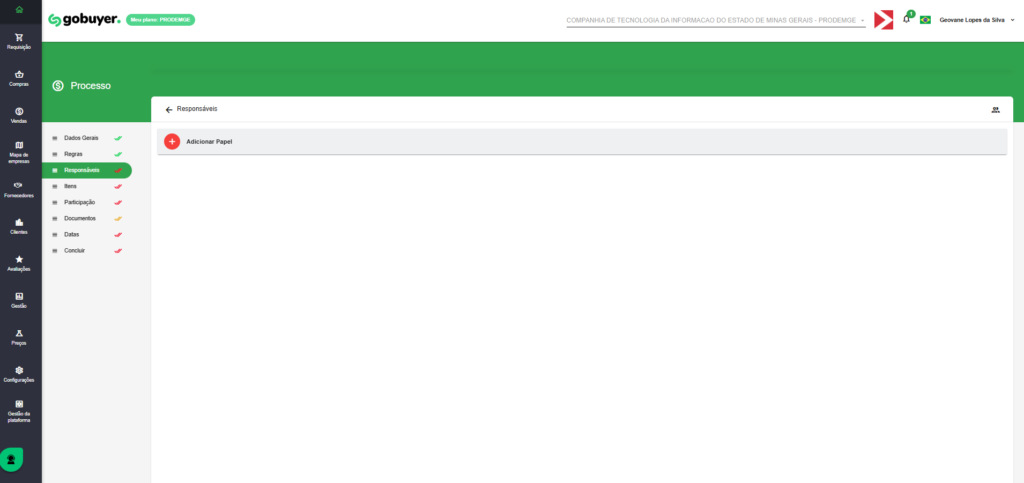
- o Comprador: No campo Usuário, basta digitar parte do nome do usuário desejado que irá exibir a lista dos usuários vinculados a sua empresa e clicar em Incluir. Importante lembrar que, o usuário incluído como Comprador será Responsável por todo o processo da cotação.
- Comprador Substituto, caso deseje incluir também um comprador substituto ao Comprador principal, bastando clicar novamente em Adicionar Papel, e no campo Papel selecionar Comprador substituto. Selecione o Usuário e clique em Incluir.
Pronto, os responsáveis pelo processo foram definidos. O sistema vai apresentar uma confirmação na parte superior, e o próximo passo é incluir os Itens ao Processo de Compra.
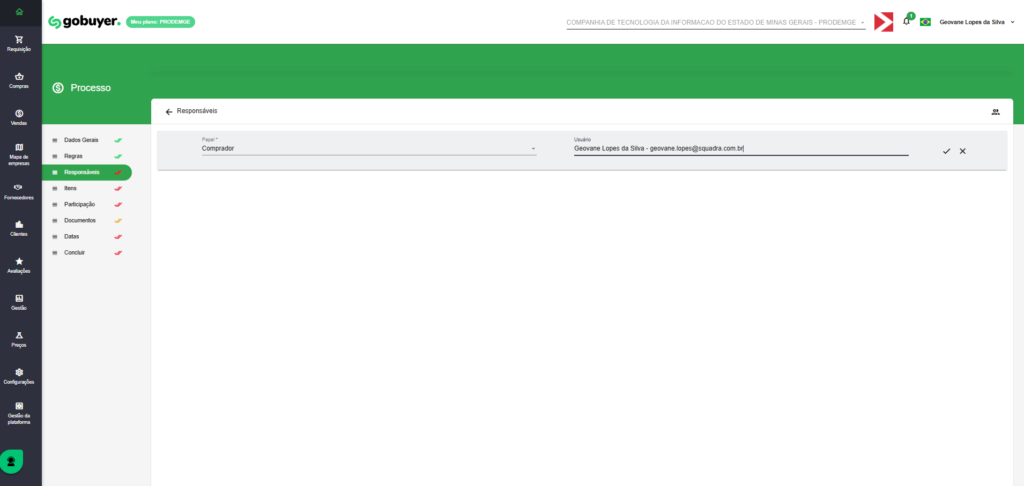
Inserindo Itens ao Processos de Compras #
Ao acessar a aba Itens, você será redirecionado para a opção de incluir itens ao seu processo de compra.
Para a inclusão de itens que se deseja comprar:
- Caso o processo seja proveniente de uma lista de itens de uma Requisição, esta será exibida.
- Caso o Processo não tenha uma Requisição associada, será exibido a opção de inclusão dos itens manualmente.
Para vincular itens, basta clicar no botão Adicionar Itens, caso o campo Tipo de Vínculo em Regras não tenha sido preenchido.
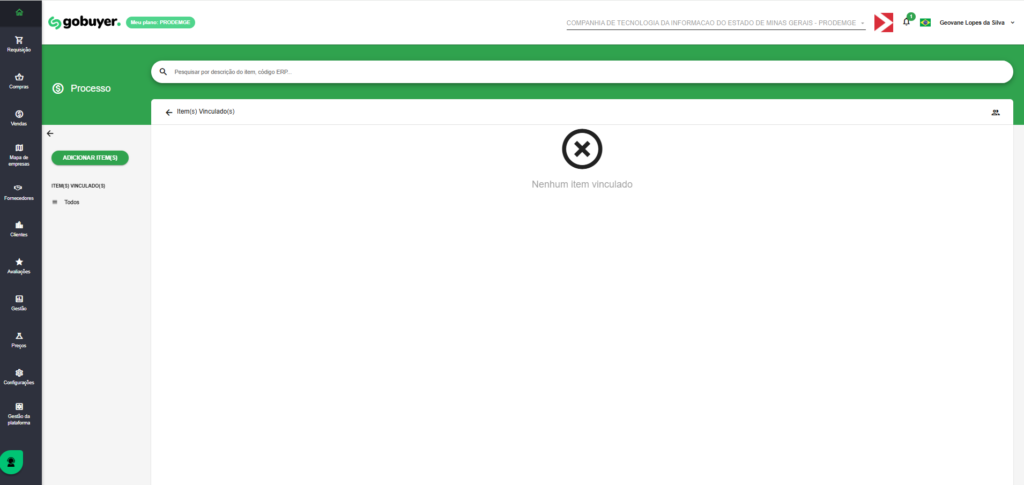
- Caso o Tipo de Vínculo informado for Catálogo de Itens, ao clicar em adicionar itens, o sistema carregará a lista dos seus Itens Cadastrados.
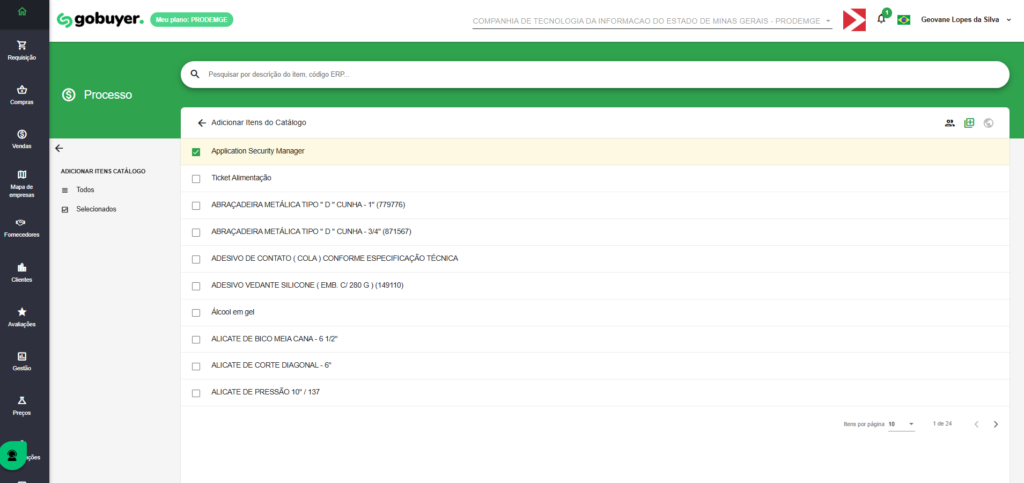
- Pesquise e selecione os itens desejados, depois clique no ícone Adicionar Selecionados.
- Informe a Quantidade do item, o Valor Unitário do item e a Data de Entrega do item .
- Se solicitado, informe o Número do Lote.
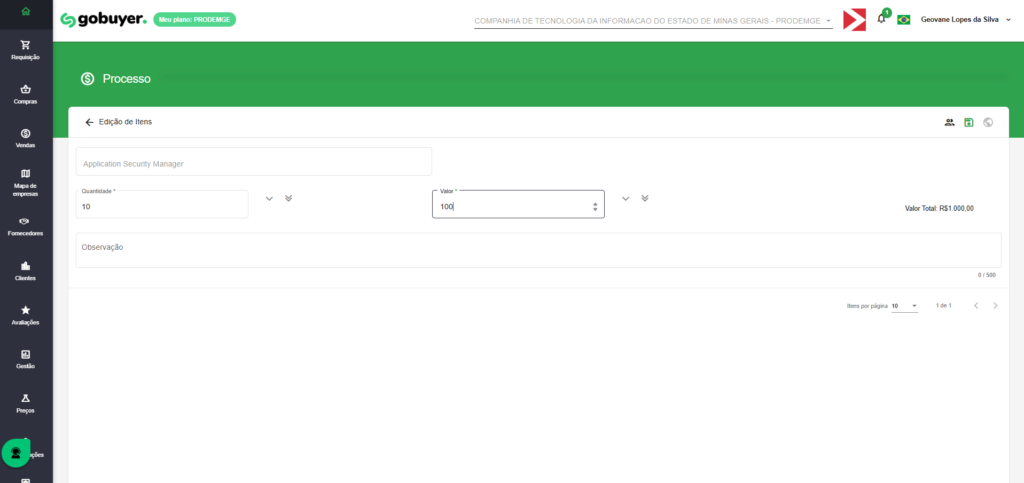
Pronto, os itens do catálogo foram incluídos no processo. O sistema vai apresentar uma confirmação na parte superior.
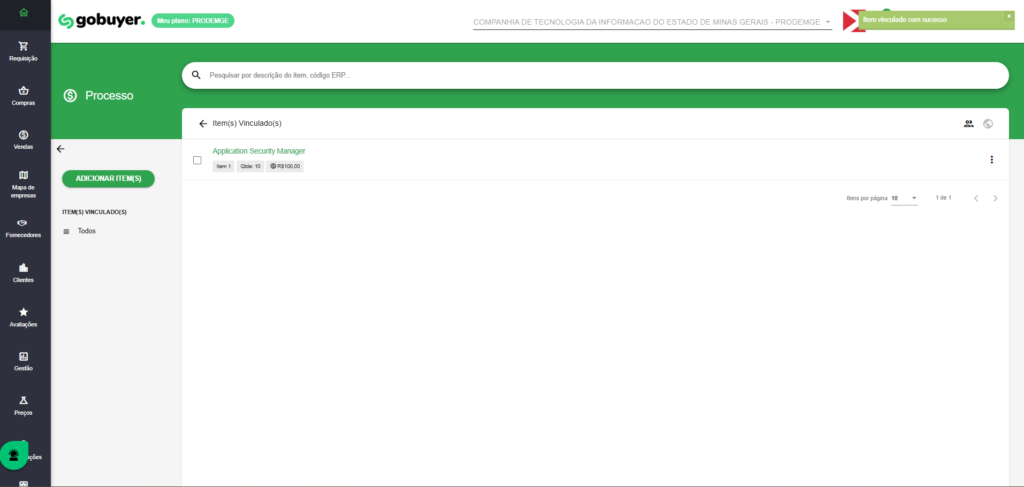
Participantes #
Na aba Participação, será possível informar como o Processo de Compra irá ocorrer em relação aos Fornecedores participantes.
- Processo Público: Os processos de compra Públicos, serão apresentados a todos os fornecedores da rede GoBuyer como oportunidades de negócios.
- Restringir participação apenas para os Fornecedores incluídos: Os processos de compras restritos, irá habilitar a inclusão de Fornecedores selecionados pelo comprador a participarem do Processo.
- Caso o Fornecedor não esteja conectado a sua Rede de Fornecedores, será possível convidar uma empresa que ainda não é usuário da plataforma.
- Permitir participação apenas para meus fornecedores: Nesta modalidade, os processos de compras serão apresentados como Novas Oportunidades para todos os Fornecedores conectados a sua rede.
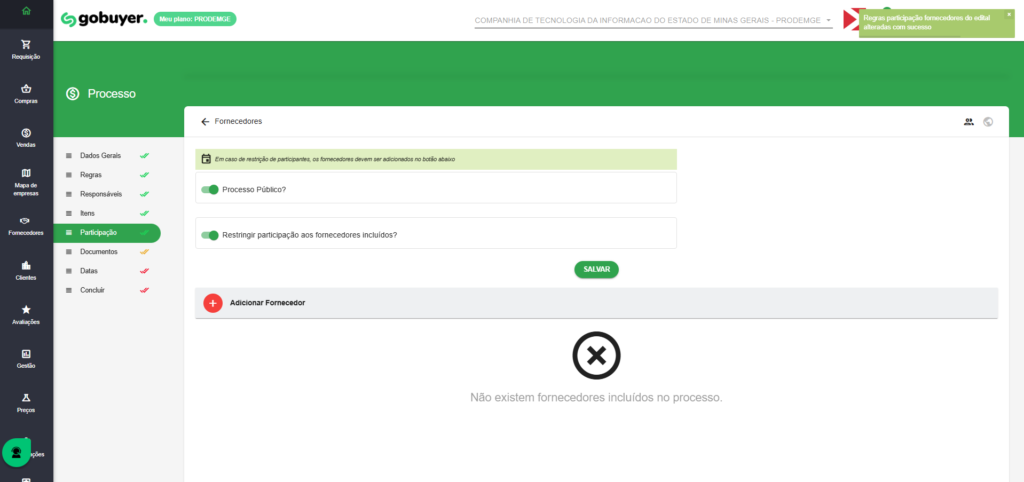
- Sempre que a escolha do tipo de Participação exigir a inclusão de um participante, o sistema carregará abaixo do botão Salvar, a opção para Incluir Participantes.
- Ao acessar esta opção, o sistema exibirá
- Os Fornecedores que já fazem parte da sua Rede de conexões.
- O menu lateral com Encontre Fornecedores GoBuyer: que permite buscar por outras empresas fornecedores dentro da Plataforma GoBuyer, conforme as opções de filtro de pesquisa disponíveis, que ainda não estejam conectados dentro de sua rede fornecedores.
- O botão Novo Fornecedor: que permite convidar a uma empresa externa, ainda não cadastrada na plataforma GoBuyer.
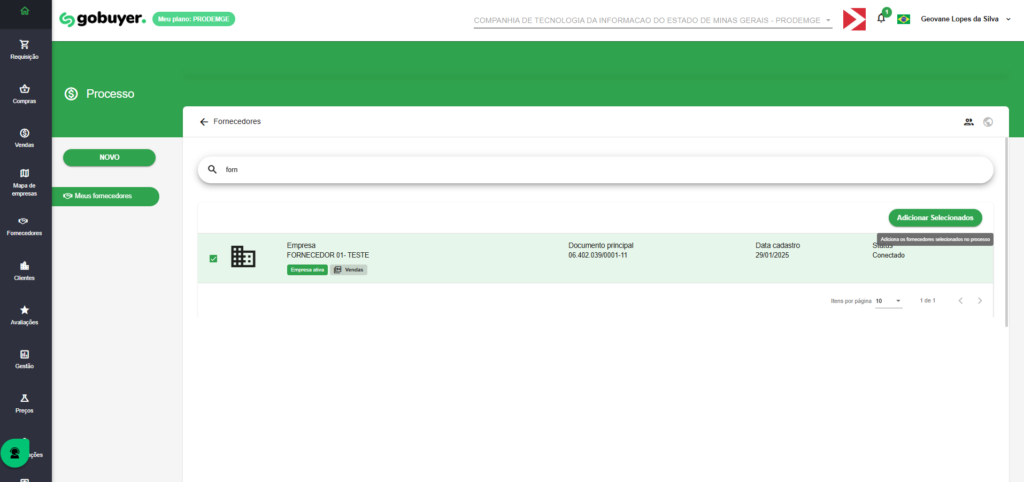
Datas #
Esta opção permite informar as principais datas do Processo que se deseja elaborar. A tipificação das Datas variam de acordo com o tipo de Processo escolhido.
- Caso seu processo seja uma Cotação, na aba Datas, informe:
- Data início proposta de preços: Este campo permite determinar a data e hora que a plataforma irá abrir o processo para a Etapa de Registro de Proposta para os Fornecedores.
- Data limite proposta de preços: Este campo determina a data e hora em que a etapa de proposta de preços irá encerrar. Ao findar o tempo definido, não será possível ao Fornecedor registrar propostas.
- Os campos Datas são obrigatórios.
- Caso seja necessário alterar alguma data, o sistema irá solicitar uma Justificativa. Este campo também é obrigatório.
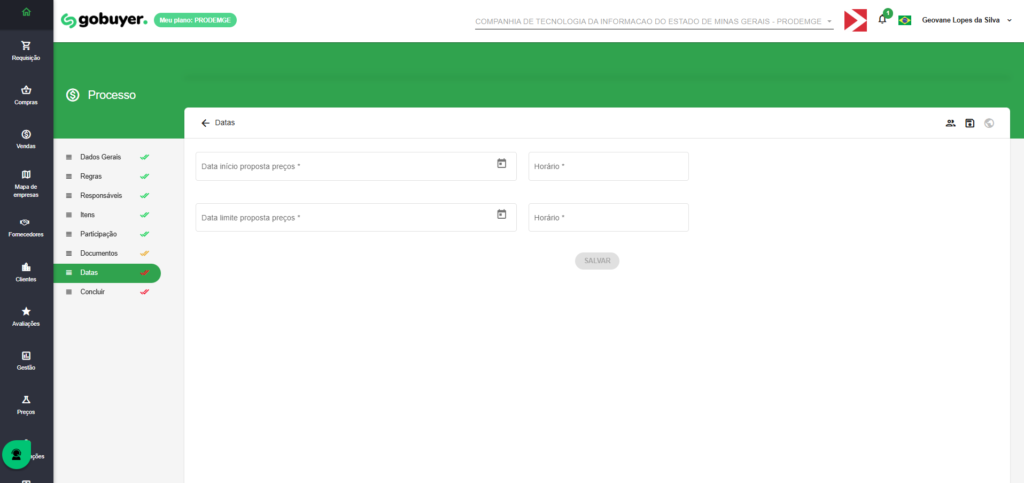
Concluir #
Ao Terminar o preenchimento de cada aba (menu lateral), o ícone de Ok irá mudar para a cor verde, informando que está tudo certo com a elaboração do seu processo.
- Na aba Concluir, será exibido um resumo com todas as pendências, em vermelho serão exibidos os itens e campos Obrigatórios e em amarelo os itens e campos Opcionais.
A plataforma possui um ícone de Notificações no canto superior direito, onde são concentradas as informações sobre os itens importantes, processos em Elaboração poderão ser acessados através das notificações, permitindo continuar a elaboração em outro momento.
- Sempre que um Processo de Compra é criado, o sistema enviará notificações via e-mail sobre a tarefa para os usuários responsáveis pelo processo.
Pronto, sua elaboração de Processo de Compra está concluída.
Após a publicação de um Processo de Compra, estará disponível para todos os participantes do processo, acompanhar as fases e realizar a interação em tempo real entre Comprador e Fornecedor.
Para acessar a sala de comunicação através da tela de elaboração/alteração do processo, basta clicando no ícone Sala de Comunicação.
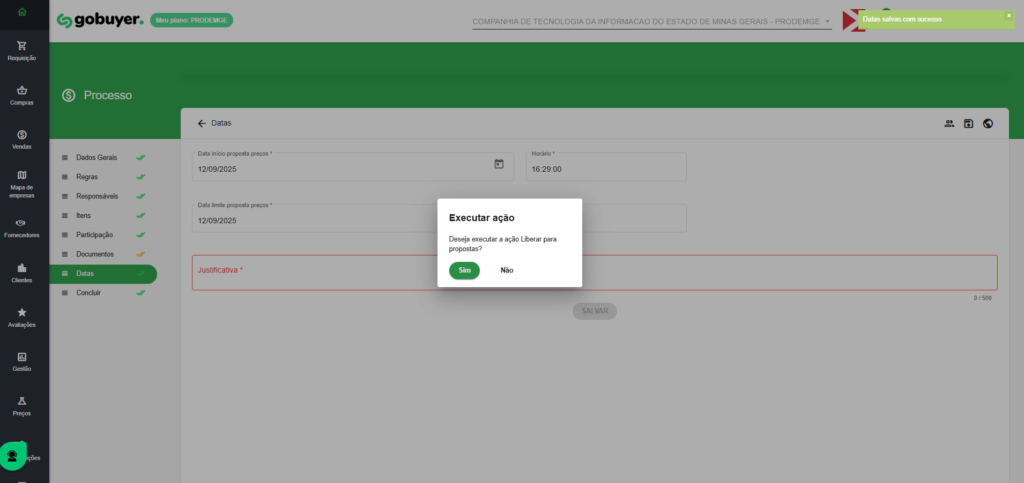
A sala de comunicação reúne todas as informações importantes para o Comprador sobre o processo em que ele está conduzindo.
Nesta sala, é possível acompanhar Propostas de Preço e tem a possibilidade de conversar em tempo real diretamente com o proponente.
Pelo Chat da Sala de Comunicação, é possível enviar mensagens para todos os proponentes e/ou de forma individual, com base da configuração definida pelo administrador da empresa.
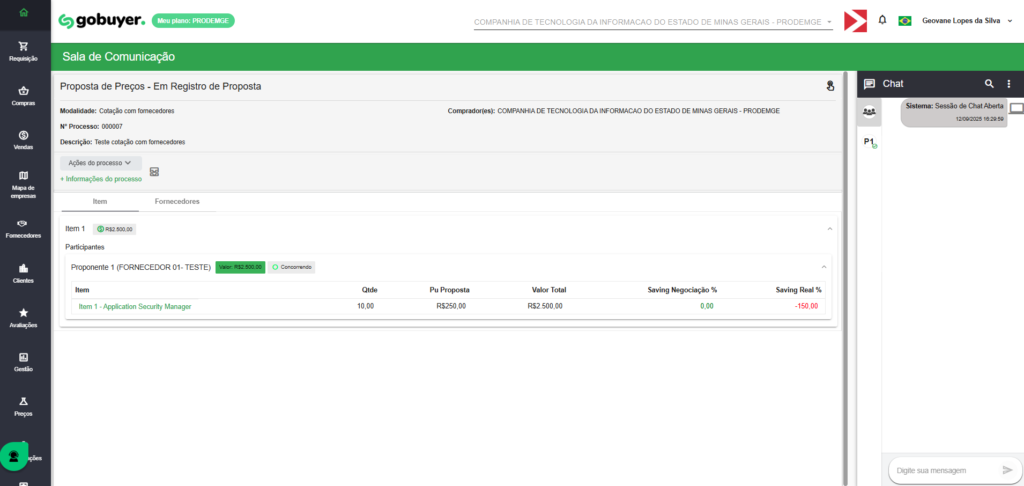
Na página central será listados os proponentes participantes, com as informações sobre sua proposta e informações sobre o item/lote.
O comprador consegue acompanhar a melhor proposta, onde a tag com o valor da proposta fica sinalizada em verde, facilitando a visualização. E consegue visualizar o percentual do Saving de negociação e o Saving real.
Saving negociação: Calculado com base do valor da primeira proposta e ultimo valor informado pelo proponente para o item.
Saving real: Calculado com base no valor estimado e o ultimo valor informado pelo proponente para o item.